Компоненти ОС комп'ютера
Ймовірно, багато користувачів «операційних систем»сімейства Windows стикалися з таким поняттям, як компоненти ОС. Не всі, правда, чітко собі уявляють, що це таке і для чого потрібні такі служби. Більш того, переважна більшість користувачів і зовсім не знає, що їх можна вибірково відключати або задіяти. Оскільки у нас в основному застосовуються різні версії ОС Windows, будемо розглядати саме їх.
Функціональні компоненти ОС, або Основи Windows
Що стосується загальної трактування компонентів«Операційних систем» Windows, практично всі джерела дають пояснення, що це вбудований пакет мультимедіа-додатків і веб-служб (а для мережевих ОС ще і деякі додаткові можливості), який прийшов на зміну сервісів MSN в 2005 році.

Тоді він став називатися Windows Live, а пізнішебув перейменований в «Основи Windows» (компоненти ОС). Насправді ж це ряд додатків, так би мовити, на всі випадки життя, включаючи деякі програми мультимедіа, засоби розробки або служби контролю здійснювати підключення до мережі та віддаленого доступу. Функціональні компоненти мережевої ОС ми розглянемо трохи пізніше. Поки ж давайте зупинимося на основному пакеті, а також доцільності і методі відключення ряду невикористовуваних служб і процесів.
Як впливають компоненти операційної системи на продуктивність?
Кожен користувач повинен чітко розуміти, щопри завантаженні операційної системи відбувається старт не тільки основних процесів, що відповідають за функціонування всієї системи в цілому, разом з ними запускається ще величезна кількість фонових служб, які не видно оку користувача. Не вірите? Зайдіть в «Диспетчер завдань» і подивіться, скільки там всього.
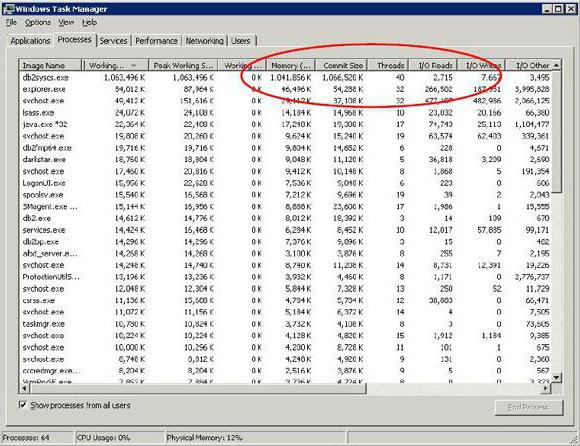
Природно, деякі невживані службинадають згубний вплив на продуктивність Windows. У фоновому режимі вони здатні завантажувати і оперативну пам'ять, і процесор до немислимого рівня. При цьому деякі з них часто максимально використовують навіть звернення до жорсткого диска. У сукупності це призводить тільки до того, що система починає, м'яко кажучи, гальмувати, а запуск деяких додатків взагалі стає неможливим.
Включення і відключення служб
Тепер давайте подивимося на включення або відключення компонентів ОС. Де знаходиться цей розділ? Як завжди, в «Панелі управління» - в меню програм і компонентів (для версій Windows Vista і вище).

На жаль, в Windows XP такі функції не передбачені (крім екстреного завершення процесів). Зате у всіх новітніх системах їх можна або задіяти, або відключати на свій розсуд.

Отже, заходимо в вищевказаний розділ, зліва впанелі вибираємо меню включення і відключення компонентів системи і дивимося на список. Що ми маємо? З першого погляду видно купа незрозумілих служб, включених або відключених за замовчуванням (наприклад, задіяна платформа .NET Framework або Windows Power Shell).
Обмовимося відразу, якщо ви не знаєте, що цетаке, краще такі служби не чіпати, а то і вся система «злетить». З іншого боку, в списку можна знайти і багатьом знайомі компоненти ОС. Відразу ж впадає в очі так всіма гаряче нелюбимий браузер Internet Explorer, який за замовчуванням включений. Як уже зрозуміло, якщо ви не належите до його прихильникам і використовуєте інший браузер, цю службу можна запросто деактивувати.

Тепер звернемо увагу на компоненти ОС дляроботи з мультимедіа. Залежно від версії Windows список може бути різним. Так, наприклад, можете сміливо відключити, скажімо, домашню відеостудію (за умови що вона ніколи не використовується) або той же програвач Windows Media (система видасть попередження, що відключення може вплинути на інші програми, але нічого страшного). Якщо ви помітили, то на рядку є знак «+», він означає наявність списку. Таким чином, можна відключити або весь список цілком, або його окремі компоненти.
Йдемо далі. Тут можна знайти ще служби друку. Знову ж таки, якщо в системі не встановлений принтер, а користувач ніколи не займається роздрукуванням документів ні на домашньому терміналі, ні відсиланням їх на мережеві принтери, питається, навіщо тримати службу включеної? А вона, якщо хто не знає, досить «ненажерлива». Тут же можна прибрати і засоби перегляду документів XPS, якщо користувач з таким типом не працює, і т. Д.
Втім, це всього пара основних прикладів. Як вже говорилося, в залежності від того, яка версія системи, та ще її модифікація встановлена на комп'ютерному терміналі або ноутбуці, списки служб можуть відрізнятися дуже сильно. Досить порівняти ті ж «операційки» Windows 7 Home і Ultimate, не кажучи вже про різницю між «сімкою», «вісімкою» і «десяткою».
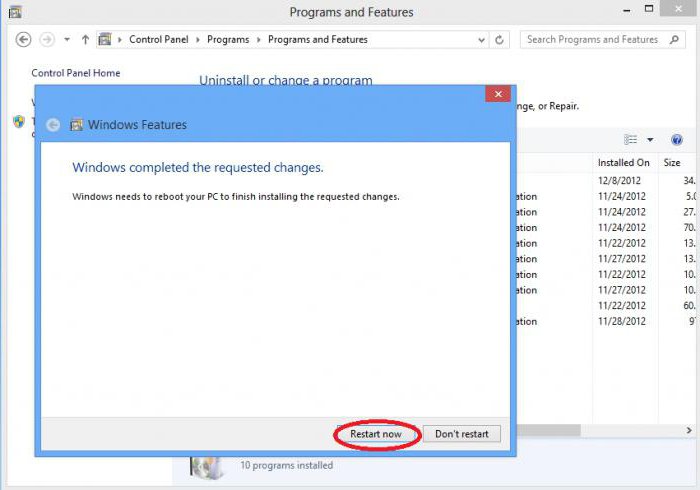
Для всіх систем існує єдине правило: після включення або відключення будь-якого компонента комп'ютер повинен бути перезавантажений в обов'язковому порядку, щоб зміни вступили в силу (система сама запропонує це зробити при збереженні змін).
Мережеві компоненти
Що стосується мережевих компонентів, то до нихзвичайному користувачеві, який не має поняття, для чого вони служать, краще не лізти взагалі. В основному це різного роду засоби адміністрування і протоколи підключення до мереж або Інтернету, а також деякі засоби безпеки. Зі зрозумілих причин, що і як працює або для чого використовується, ми розбирати не будемо - все одно пересічному користувачеві це не скаже нічого. Так що залишимо це питання на розгляд системних адміністраторів.
Чи варто відключати невикористовувані служби?
Що таке компоненти ОС, ми вже розібралися. Залишається додати кілька слів про доцільність включення або відключення того чи іншого компонента. Звичайно, невикористовувані служби відключати можна і потрібно. Але ось тільки робити це варто тільки в тому випадку, якщо ви чітко знаєте, яку саме службу намагаєтеся відключити, а то ж потім проблем не оберешся.
</ P>

